PowerPoint轻松制作电子相册
PPT电子相册怎么制作
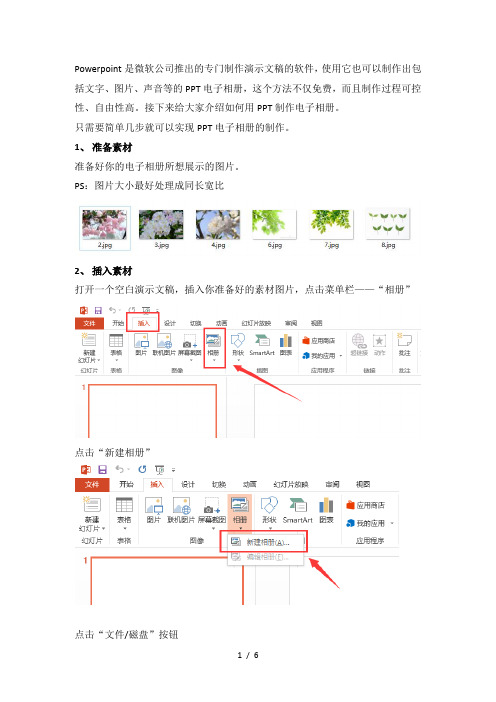
Powerpoint是微软公司推出的专门制作演示文稿的软件,使用它也可以制作出包括文字、图片、声音等的PPT电子相册,这个方法不仅免费,而且制作过程可控性、自由性高。
接下来给大家介绍如何用PPT制作电子相册。
只需要简单几步就可以实现PPT电子相册的制作。
1、准备素材
准备好你的电子相册所想展示的图片。
PS:图片大小最好处理成同长宽比
2、插入素材
打开一个空白演示文稿,插入你准备好的素材图片,点击菜单栏——“相册”
点击“新建相册”
点击“文件/磁盘”按钮
选择你想插入的图片素材,然后点击“插入”。
3、调整参数
插入图片素材之后,会出现如下图的框,可以调整图片演示的顺序(2),角度、灰度与亮度(3)等。
“图片版式”这一选项可以选择你每一页PPT中图片的张数。
“相框形状”则是选择PPT的相框样式。
4、创建电子相册
调整完以上的参数之后,点击“创建”按钮,会新建一个演示文稿,里面就有你刚才添加的图片素材及设定好生成PPT页面的版式。
5、设定幻灯片的播放方式
6、导出文件
最后一步导出为视频文件即可,PPT电子相册就做好了。
另外,如果想要制作动态效果更丰富的电子相册,还可以使用万彩影像大师。
里面有一些免费的模板可以使用,使用这些免费模板,输出的时候是高清不带水印的。
这个软件支持添加特效动画、动态场景、文本、字幕和SWF动画等,小白都能制作出一个效果不错的音乐电子相册。
[文档可能无法思考全面,请浏览后下载,另外祝您生活愉快,工作顺利,万事如意!]。
制作电子相册常用的五种方法
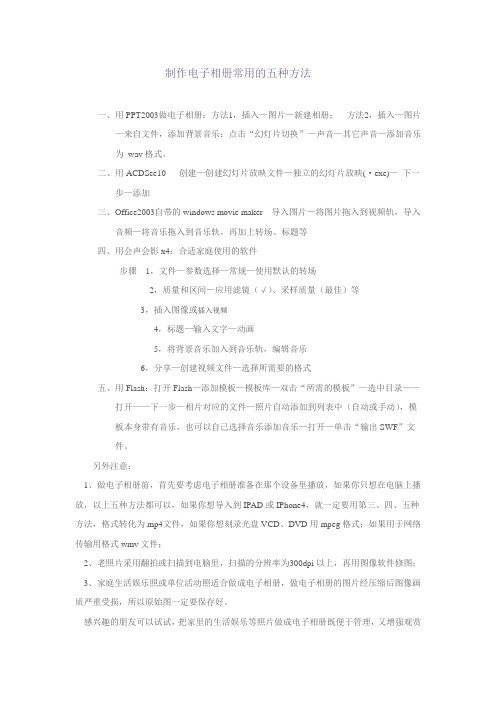
制作电子相册常用的五种方法一、用PPT2003做电子相册:方法1,插入—图片—新建相册;方法2,插入—图片—来自文件,添加背景音乐:点击“幻灯片切换”—声音—其它声音—添加音乐为wav格式。
二、用ACDSee10 创建—创建幻灯片放映文件—独立的幻灯片放映(·exe)—下一步—添加三、Office2003自带的windows movie maker 导入图片—将图片拖入到视频轨,导入音频—将音乐拖入到音乐轨,再加上转场、标题等四、用会声会影x4:合适家庭使用的软件步骤1,文件—参数选择—常规—使用默认的转场2,质量和区间—应用滤镜(√)、采样质量(最佳)等3,插入图像或插入视频4,标题—输入文字—动画5,将背景音乐加入到音乐轨,编辑音乐6,分享—创建视频文件—选择所需要的格式五、用Flash:打开Flash—添加模板—模板库—双击“所需的模板”—选中目录——打开——下一步—相片对应的文件—照片自动添加到列表中(自动或手动),模板本身带有音乐,也可以自己选择音乐添加音乐—打开—单击“输出SWF”文件。
另外注意:1、做电子相册前,首先要考虑电子相册准备在那个设备里播放,如果你只想在电脑上播放,以上五种方法都可以,如果你想导入到IPAD或IPhone4,就一定要用第三、四、五种方法,格式转化为mp4文件,如果你想刻录光盘VCD、DVD用mpeg格式;如果用于网络传输用格式wmv文件;2、老照片采用翻拍或扫描到电脑里,扫描的分辨率为300dpi以上,再用图像软件修图;3、家庭生活娱乐照或单位活动照适合做成电子相册,做电子相册的图片经压缩后图像画质严重受损,所以原始图一定要保存好。
感兴趣的朋友可以试试,把家里的生活娱乐等照片做成电子相册既便于管理,又增强观赏性。
巧用PPT让图片变成电子相册

巧用PPT让图片变成电子相册
一、PPT制作电子相册
1、导入图片
首先我们打开PPT,然后点击【插入】——【相册】,选择【新建相册】,在弹出的窗口中点击文件/磁盘】,将我们电脑里的图片添加进来~
2、添加动画
然后我们在【切换】中给每一张PPT添加自己喜欢的动画效果~这里的动画效果就是我们图片和图片之间的转场效果~
3、导出为视频
接下来就是见证奇迹的时刻啦!我们点击【文件】——【导出】——【创建视频】,然后对视频的分辨率和播放速度进行设置,最后把视频导出即可。
这样我们就得到一个精美的视频相册了!超级棒有没有!
二、软件制作电子相册
1、下载软件
如果想在手机上制作电子相册的话要怎么做呢?那也很简单~我们在手机里下载一个【照片视频】APP即可~
2、选择模板
这个软件里有超多精美的电子相册模板,像抖音上很火的快闪视频、卡点视频在这里都能找到,我们选择自己喜欢的一个模板,将手机里的照片添加进来~
3、一键制作
然后点击【一键制作】,这样我们就得到一个照片视频。
使用PPT制作电子相册

第二步:插入相册中的照片
插入—相册—新建相册(07版) 插入—图片—新建相册(03版) 插入图片来源:文件/磁盘
选择照片
从电脑中选择文件夹
相册中的图片:选择图片, 点击创建
完成相片插入,自行调整播放顺序
第三步:文字添加与编辑
电子相册名称编辑
新建幻灯片,背景描述等要素补充 各种文字添加、艺术字体添加
音乐添加插入声音文件中的声音生成小喇叭202046单击小喇叭在声音工具中设置跨幻灯片播放循环播放调节音量等要求202046幻灯片放映排练计时自动跳转到全屏播放左上角有计时显示将自动记录下每张幻灯片单击的时间保留幻灯片排练时间第六步
使用PPT制作电子相册(.pps格式) --使用2007版本演示
--by司徒春柳
第四步:效果添加
动画,选择图片切换/动画效果,可逐个单独设计,或
第五步:音乐添加
插入—声音—文件中的声音
生成小喇叭
单击小喇叭,在声音工具中设置,跨幻灯片播放、循环播放、调节音量 等要求
第六步:时间设定
幻灯片放映—排练计时 自动跳转到全屏播放,左上角有计时显示, 将自动记录下每张幻灯片单击的时间
旁白录制完成会自动保存到每张幻灯片中, 新排练时间可保存也可不保存
目录
• • • • • • • • •
第一步:打开软件 第二步:插入照片 第三步:文字添加与编辑 第四步:效果添加 第五步:音乐添加 第六步:时间设定 第七步:保存—完成 附1:修改 附2:添加旁白
第一步:打开软件
注:若要把某个文件夹中的照片制作成电子相册,则需删除原有 幻灯片,再进行第二步 若选择插入图片,则不用删除
保留幻灯片排 练时间
幻灯片浏览模式下,每张幻灯片显示时间
利用PPT制作电子相册实用电脑小技巧

利用PPT制作电子相册实用电脑小技巧
首先说明一下,我使用的是WPS版本的。
第一步编辑相册
1.单击“*入/图片”,将已保存在电脑中的照片*入页面。
2.任意拖动照片,按住照片四个角的小方块进行拖拉可改变图片大小,直到满意为止。
3.在照片周围加上注释或者直接在满屏的照片上添加。
此时可充分发挥文字编辑功能,
设置各种好看的字体颜*、艺术字。
也可以将字体设置自定义动画,发挥空间很大。
第二步演示设置
1.“在空白处右键/幻灯片切换”,选择各种各样的换页方式,也可以选择随机。
“单击鼠标”选项表示在演示时可通过单击鼠标来换页,否则通过键盘换页;
“每隔n秒”选项表示每隔多少秒就自动换页一次。
“单击鼠标”和“每隔n秒”选项没有冲突。
若同时选中,则n 秒之内用户
单击一下鼠标,系统立即换页,超过n秒没有按下鼠标,系统则自动换页。
2.一般需要添加背景音乐,单击“*入/背景音乐”进行选择,这个允许大部分的声音文件。
3.如果希望加上语音旁白。
先录下声音(仅限于WAV格式),然后选中“声音”选项,
在下拉列表中选择“其他声音”并选择录好的声音文件。
(和背景音乐不冲突,可以同时播放)
P.S关于声音文件的嵌入:首先必须是WAV格式,然后不能超过50M。
虽然有嵌入mp3的*件,但是有版本的要求。
建议把mp3文件放在相同的文件夹里(链接地址要弄好)。
此时,一个精美的电子相册就基本完成了。
可以选择另存为.PPS (放映格式),
然后双击的时候就会直接放映,不需要再按F5了~。
使用PPT制作电子相册(精)
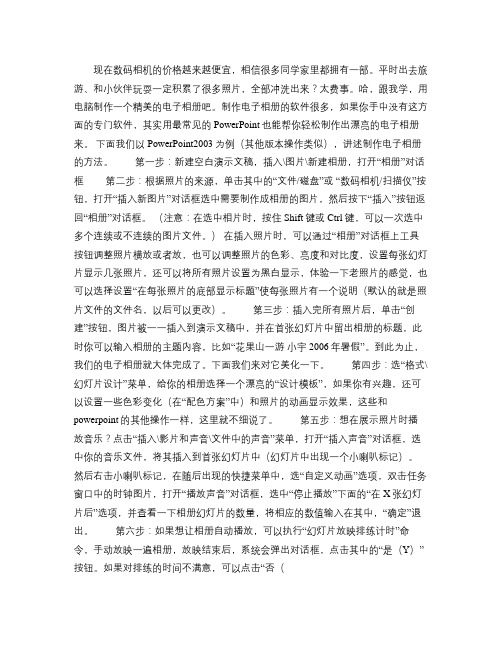
现在数码相机的价格越来越便宜,相信很多同学家里都拥有一部。
平时出去旅游、和小伙伴玩耍一定积累了很多照片,全部冲洗出来?太费事。
哈,跟我学,用电脑制作一个精美的电子相册吧。
制作电子相册的软件很多,如果你手中没有这方面的专门软件,其实用最常见的PowerPoint也能帮你轻松制作出漂亮的电子相册来。
下面我们以PowerPoint2003为例(其他版本操作类似),讲述制作电子相册的方法。
第一步:新建空白演示文稿,插入\图片\新建相册,打开“相册”对话框第二步:根据照片的来源,单击其中的“文件/磁盘”或“数码相机/扫描仪”按钮,打开“插入新图片”对话框选中需要制作成相册的图片,然后按下“插入”按钮返回“相册”对话框。
(注意:在选中相片时,按住Shift键或Ctrl键,可以一次选中多个连续或不连续的图片文件。
)在插入照片时,可以通过“相册”对话框上工具按钮调整照片横放或者放,也可以调整照片的色彩、亮度和对比度,设置每张幻灯片显示几张照片,还可以将所有照片设置为黑白显示,体验一下老照片的感觉,也可以选择设置“在每张照片的底部显示标题”使每张照片有一个说明(默认的就是照片文件的文件名,以后可以更改)。
第三步:插入完所有照片后,单击“创建”按钮,图片被一一插入到演示文稿中,并在首张幻灯片中留出相册的标题,此时你可以输入相册的主题内容,比如“花果山一游小宇 2006年暑假”。
到此为止,我们的电子相册就大体完成了。
下面我们来对它美化一下。
第四步:选“格式\幻灯片设计”菜单,给你的相册选择一个漂亮的“设计模板”,如果你有兴趣,还可以设置一些色彩变化(在“配色方案”中)和照片的动画显示效果,这些和powerpoint的其他操作一样,这里就不细说了。
第五步:想在展示照片时播放音乐?点击“插入\影片和声音\文件中的声音”菜单,打开“插入声音”对话框,选中你的音乐文件,将其插入到首张幻灯片中(幻灯片中出现一个小喇叭标记)。
然后右击小喇叭标记,在随后出现的快捷菜单中,选“自定义动画”选项,双击任务窗口中的时钟图片,打开“播放声音”对话框,选中“停止播放”下面的“在X张幻灯片后”选项,并查看一下相册幻灯片的数量,将相应的数值输入在其中,“确定”退出。
用ppt2007 制作电子相册
(Power point 2007)
陈吉安
一.准备工作: 建立一个文件夹,将所需的照片、 所需的音乐文件放入其中。
1.相片的准备 相片的处理: 相片的亮度、对比度调整,画面的裁减等。 若要用电子邮件传送,则需缩小体积, 用ACDSEE 软件,将所有照片缩小为 1024*768 像素的尺寸。 (最小可用720*576,再小就不清楚了。) 再将照片按播放次序排列,调整位置。将 第一张放最后。
另一种叫内嵌式,即音乐文件是直接加在PPS 内部的,不管复制到何处,都可听到音乐。但 内嵌的音乐文件只能用WAV格式的。 可用GOLDWAVE软件将mp3格式的音乐改为 WAV文件。 或用其他方法取得WAV文件。
添加内嵌音乐文件方法: 选第一张幻灯片, 点菜单——动画——切换声音 ——其他声音——点你的文件夹中你选中的 声音文件——勾上“播放下一声音之前一直循环 ”。就行了。(此时不可点“全部应用”) 注意加音乐必须在最后加。
三. 生成文件:完成后,点“另存为”, 选“POWER POINT 放映”格式,即可。
2.文字的准备,准备要说明的材料。 3.音乐的准备:选取歌曲, 要WAV或mp3格式。具体下面再讲。
二.制作:运行 PP2007 1.导入相片: 插入——相册——从磁盘 文件导入——用SHIFT键选取所有照片 ——创建即可。
Байду номын сангаас
2.调整位置:灵活应用播放键、浏览键。
3. 编辑:选中首页 1)设置放映时间:点菜单——动画—— 换片方式(选择一种切换方式)—— 幻灯片切换——设定时间(不要勾“单击 鼠标”,设4~6秒间隔,点全部应用。 2)点菜单——设计——背景样式(选择 一种)。
5)全部设置完后,最后,添加音乐。
用PPT制作电子相册讲课课件
保存文档
最后我们过了多少关斩了多少将?还有一将没有斩,是什么? 对!最后我们要对我们制作的电子相册进行保存,执行 “文件”菜
单下的“另存为”命令,在弹出的“另存为”对话框中选择演示文 稿的保存位置,输入演示文稿的名称,并将文件的保存类型选为 “PowerPoint放映”,再单击“保存”按钮即可。
单击添加副标题
用PPT制作简单的 电子相册
单击此处添加文本具体内容,简明扼要地阐述你的观点
答一答
想必大家平时都照过相吧,照完了是不 是把它们集在一起做成了相册呢?
01 单击此处添加标题 02 单击此处添加标题
能不能让相册生动而且又有背景音 乐和文本呢?
01第 一 部 分:导 入 图 片 同学们是否还记得怎么往PPT里面插入图片吗?
动画设置让相册动起来
要求动画速度为中速度,幻 灯片切换时间为5秒同学们 可以根据自己的喜好调整。
背景音乐的添加
菜单栏→插入→影片和 声音→文件中的声音→ 选择自己所需要的音乐 。
背景音乐的添加
选择“小喇叭”图标→右键→编辑声音对象→ 幻灯片放映时隐藏声音图标。 再选择音乐图标→鼠标右键→自定义动画→效 果选项→效果→停止播放→选择在()幻灯片 之后,里面有好多选项,可以自己去选择。 再右击小喇叭
单张图片插入的缺点
大小不规范 位置不定 操作麻烦要反
复调整
批量导入图片方法
首先启动PowerPoint,执 行“插入”菜单下的“图 片”→“新建相册”命令, 打开“相册”对话框.
批量导入图片方法
(2) 选择相片的来源, 单击“文件/磁盘”按钮。 找到要制作成电子相册 的图片,选中单击插入。
第三部分:为相册起个动听的名字
PowerPoint会自动为电子 相册添加一张标题页幻灯片, 作为整个相册的首页。你可 以为自己的相册起一个动听 的名字。直接打上相册名称, 留下自己的大名,这关毫无 压力,飘过。
用PowerPoint制作翻页电子相册
(3)选中第三页的退出动画和第四页的进入动画,触发器选 项中选择第三页(即折角形2),第三页动画制作完毕
(4)把第二页放置到首页的正上方,右键单击,选中【叠 放次序】-【置于底层】
(5)把第三页放置到第一页的正上方
3.制作尾页
谢谢观看!
封面
仿第三页可以制作出很多页。包括尾页。注意奇数页放置 到左边,页码越大,“层”越置前;偶数页放置在右侧, 页码越大,“层”越置后。图片的动画速度要一致(快速 或非常快)所有图片的进入和退出动画都是一样的。
作品欣赏
封面
(4)设置触发器,组合动画。选中封面的退出动画和第一页、第二页的进入动画, 点击右下角的下拉按钮,选【计时】-【触发器】从中选择“折角形4:封面”; 封面的翻页动画制作完毕。
(5)选中封面的出现动画和第一页的退出动画,点击右下角的下拉按钮,选【计 时】-【触发器】从中选择“折角形6.第一页的翻页动画制作完毕。
2.制作第二页和第三页动画
①③
②封面
(1)把封面进行复制-粘帖,更改填充效果。作为第四页。 在这里是折角形3(说明:如果是在同一张幻灯片中制作, 就不会出现名称改变的情况,我为了解说的方便,把上一 张幻灯片的图片复制到这里,其名称就会改变。但不会影 响效果,图片名称就以该张幻灯片显示的为主)其动画不 需再进行设置。再把第一页进行复制,改变填充图片,作 为第三页
1.制择【折角矩形】,设置好边框颜色和 填充色,并添加文字:封面,如右图。
(2)把封面图形进行翻折,调整好大小,并把填充效果中 的双色填充更改为图片填充。(如左图)也就是相册的第 一页。并把两幅图片挨在一起。
使用PowerPoint设计电子相册
使用PowerPoint设计电子相册电子相册是一种方便快捷展示照片的方式,通过数字化的方式将我们珍贵的照片呈现在电脑屏幕上。
而PowerPoint作为一款强大的演示软件,不仅可以制作演讲稿和课件,也可以用来设计精美的电子相册。
本文将介绍如何使用PowerPoint来设计一个独具特色的电子相册。
一、选择适合的主题和布局在开始设计电子相册之前,我们需要先选择一个适合的主题和布局。
主题可以根据自己的需求和喜好来选择,比如旅游相册、婚礼相册等等。
布局要简洁美观,照片要能够清晰展示,并且能够有效地进行分类和组织。
二、制作封面和目录一个好的电子相册应该具有精美的封面和清晰的目录,使得浏览者能够迅速找到自己感兴趣的内容。
在PowerPoint中,我们可以利用丰富的模板和设计工具来制作封面和目录页。
可以插入照片作为封面背景,再添加一些艺术字体来进行标题的设计,使得整个封面更具吸引力。
三、选择合适的背景音乐一段动人的背景音乐可以为电子相册增添情感色彩,使得浏览者更加沉浸在照片的世界中。
在PowerPoint中,我们可以在幻灯片中添加音乐。
首先选择喜欢的音乐文件,然后在自动播放设置中将其设置为背景音乐。
在设计电子相册时,我们可以根据照片的主题和情感来选择合适的背景音乐,比如柔和的钢琴曲、欢快的民族乐等等。
四、设计照片展示效果照片的展示效果是整个电子相册的核心,通过合理的设计可以使得照片更加生动有趣。
在PowerPoint中,我们可以利用一些动画效果来设计照片的切换和过渡效果。
比如可以设置图片的入场动画,使得照片徐徐展示;也可以设置过渡效果,让切换更加流畅自然。
此外,还可以添加一些文字说明或者标签,以提供对照片内容的进一步解释和描述。
五、添加配文和回忆在电子相册中,配文和回忆是记录照片背后故事和情感的重要组成部分。
在PowerPoint中,我们可以在每张照片旁边添加文字框,用来写下与照片相关的文字说明或者回忆。
文字要简洁明了,可以用一两句话概括或者描述与照片有关的事情。
- 1、下载文档前请自行甄别文档内容的完整性,平台不提供额外的编辑、内容补充、找答案等附加服务。
- 2、"仅部分预览"的文档,不可在线预览部分如存在完整性等问题,可反馈申请退款(可完整预览的文档不适用该条件!)。
- 3、如文档侵犯您的权益,请联系客服反馈,我们会尽快为您处理(人工客服工作时间:9:00-18:30)。
对着小喇叭点击右键,在 弹出的快捷菜单中选择 “自定义动画”打开任务 对话框。 在对话框中选择声音对象, 选中“计时”,“重复” 设置“直到幻灯片末尾” (最后一张幻灯片的页码 时,停止播放)点击“确 定”按钮结束设置。
总算是大功告成了,这样批量处理的演示文 档在效果上一点都不打折,处理的时间却大 大减少,大家都可以试试哟!
第四步:背景音乐
在“普通视图”中,选中第一个幻灯片,点 击菜单命令“插入/影片和声音/文件中的声 音”,从硬盘中找到合适的音乐文件(格 式.wav或midi或MP3),然后会弹出一个对 话框询问“何时播放音乐”,选择“自动” 后,在幻灯片窗口中就出现了一个小喇叭。
Hale Waihona Puke 第四步:设置音乐持续播放
第三步:设置切换效果
点击菜单命令“幻灯片放映/幻灯 片切换”,打开“幻灯片切换”对 话框,在切换效果列表中选择一个 选项,调整好“速度”、“声音” 等参数后,点击一下“应用于所有 幻灯片”按钮即可。 注意:”换页方式“用”每隔“, 秒数要与第二步中动画时间同步 (要保证每张幻灯片中的内容要播 放完)
PowerPoint轻松 制作有声相册
第一步:批量插入图片、修饰图片
启动PowerPoint 2003,插入新幻灯片;点 击菜单命令“插入/图片/来自文件”,打开对 话框,再点击 “要插入的图片”;重复上述 步骤到所有图片都插入。 对插入的图片进行修饰;
第二步:设置自定义动画
为幻灯片中的艺术字、文 字和图片设定喜欢的动画, 注意:动画的“开始”应 为在前一项之后;时间秒 数可以从“计时“中设定, 但是自己要计算好动画时 间间隔,以便于我们设定 第三步幻灯片换页效果的 时间。
